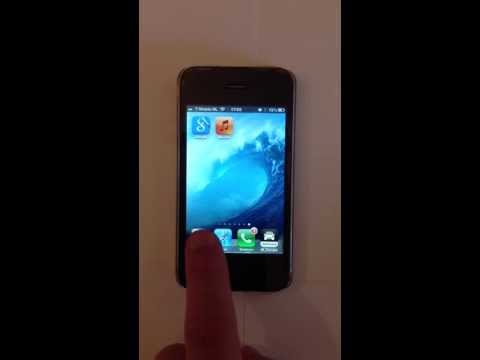Deze wikiHow leert je hoe je de iPhone-functie kunt uitschakelen die muziek en audio uitschakelt wanneer de toegankelijkheidsfunctie genaamd "VoiceOver" leest wat er op het scherm staat.
Stappen

Stap 1. Open de instellingen van je iPhone
Het pictogram ziet eruit als een reeks grijze tandwielen bij elkaar en bevindt zich op een van de startschermen.
Als Instellingen niet aanwezig is op een startscherm, kan het pictogram worden geplaatst in de map Hulpprogramma's op een van de startschermen

Stap 2. Tik op Algemeen
Het bevindt zich in de derde groep menu-opties.

Stap 3. Tik op Toegankelijkheid
Het bevindt zich in de derde groep menu-opties.

Stap 4. Tik op VoiceOver

Stap 5. Scroll naar beneden en tik op Audio
Het bevindt zich in de vierde groep menu-opties.

Stap 6. Schuif de Audio Ducking-knop naar de "aan" -positie
Het bevindt zich in de derde groep menu-opties. Hierdoor blijft het niveau van muziek of audio onaangetast terwijl de VoiceOver-functie in gebruik is.
Waarschuwingen
- VoiceOver moet zijn ingeschakeld om de effecten van deze wijzigingen te zien. Schuif hiervoor de VoiceOver-knop naar de "aan"-positie bovenaan het VoiceOver-menu.
- VoiceOver wijzigt automatisch de gebaren die worden gebruikt voor interactie met het scherm. Als VoiceOver is ingeschakeld, worden alle tikken in de bovenstaande instructies dubbel tikken.